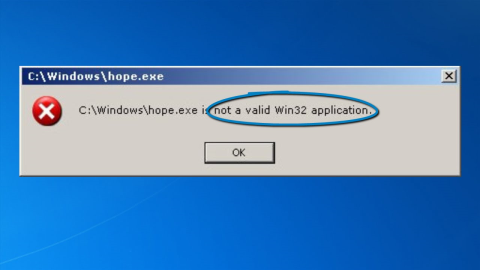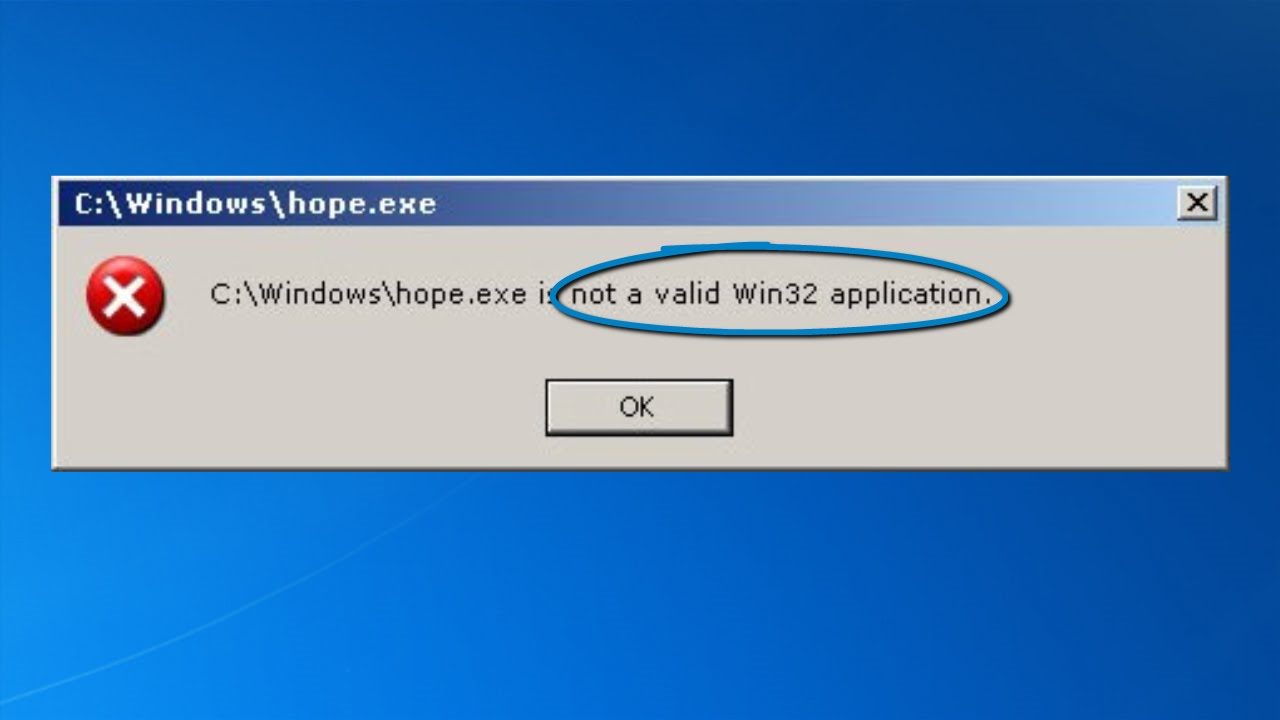Når du åpner et spill i Microsoft Games-listen, vises en feilmelding på skjermen: .exe er ikke et gyldig Win32-program.
En kommandoprompt-dialogboks vises på skjermen.Når du kjører en kommando i kommandoprompt, får du en feilmelding: Program for stort til å passe i minnet.
Så hva er denne feilen og hvordan fikser jeg denne feilen? Vennligst se artikkelen nedenfor fra Wiki.SpaceDesktop.
1. Årsak til feil
Årsaken til denne feilen kan skyldes en feil i spillinstallasjonen.
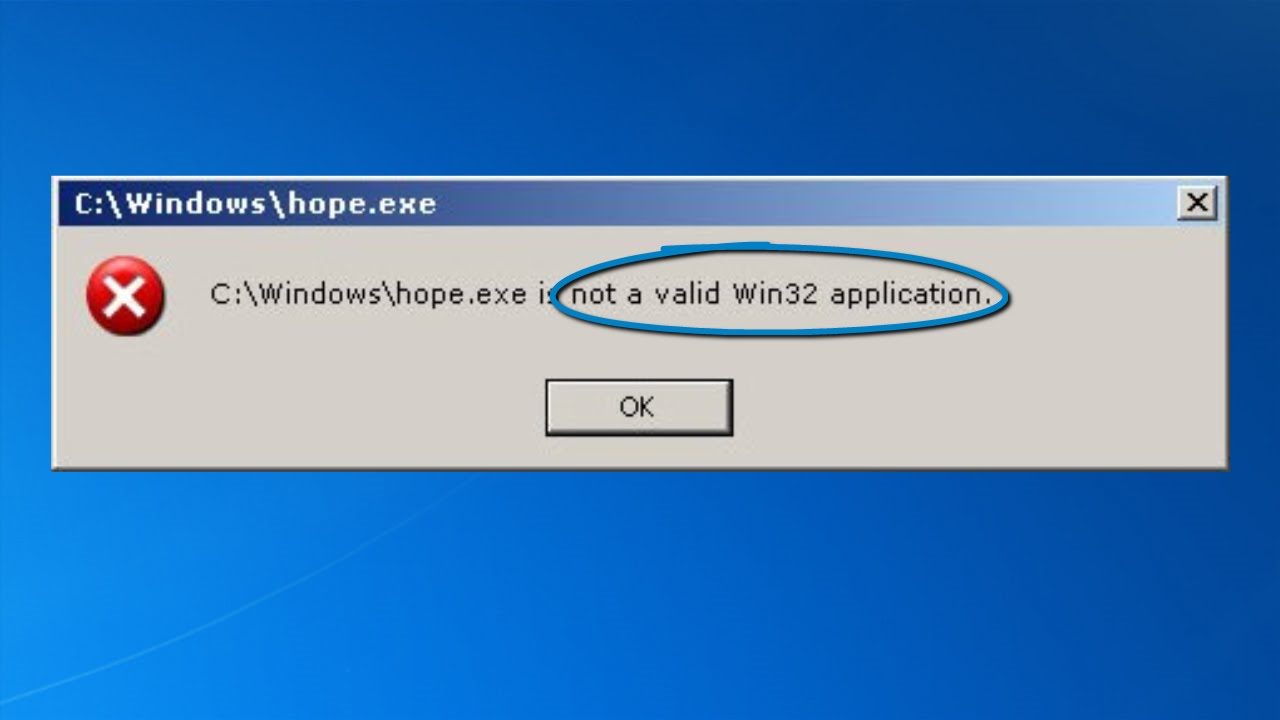
2. Noen løsninger for å fikse feil
2.1. Slett spillet
- På Windows XP:
1. Klikk Start, velg Innstillinger og klikk deretter Kontrollpanel .
2. Dobbeltklikk Legg til/fjern programmer.
3. På listen over installerte programmer klikker du på spillet du vil slette og klikker deretter Legg til/fjern.
4. På skjermen vises varslingsvinduet for avinstallering av program, klikk på Ja.
5. Etter at avinstalleringsprosessen er fullført, klikker du på Start , og deretter holder du musepekeren over Finn og klikker på Filer eller mapper .
6. I Navngitt -boksen skriver du inn "DungeonSiege.exe", "fs2002.exe", "train.exe" eller "zoo.exe" der.
Merk : .exe-filnavnet er navnet på spillet du installerte. Som for eksempel:
- Dungeon Siege Game = "DungeonSiege.exe"
- Game Flight Simulator 2002 = "fs2002.exe"
- Game Train Simulator = "train.exe"
- Game Zoo Tycoon = "zoo.exe"
7. I Søk i -rammen klikker du på harddisken der du installerte spillet, og klikker deretter Finn nå.
8. I listen over filer og mapper du finner, høyreklikker du på spillfilen du fjernet, og klikker deretter Slett.
- På Windows Vista:
1. Klikk Start , skriv deretter inn Program og funksjoner i Start søk-boksen og klikk deretter Programmer og funksjoner i listen over programmer.
2. På listen over installerte programmer, klikk på spillet du vil slette, og velg deretter Avinstaller.
3. På skjermen vises varselvinduet for avinstallering av program, klikk på Ja.
4. Etter at avinstalleringsprosessen er fullført, klikker du på Start , skriver inn .exe-filnavnet til spillet du slettet i Start søk-boksen og klikker på Se alle resultater.
Merk : .exe-filnavnet er navnet på spillet du installerte. Som for eksempel:
- Dungeon Siege Game = "DungeonSiege.exe"
- Game Flight Simulator 2002 = "fs2002.exe"
- Game Train Simulator = "train.exe"
- Game Zoo Tycoon = "zoo.exe"
5. På listen over funnet filer og mapper, høyreklikk .exe-filen til spillet du slettet og velg Slett.
Hvis en bekreftelsesmelding vises på skjermen, klikker du Ja eller Ja til alle.
2.2. Tomme midlertidige mapper (temp-mappe)
For å tømme Temp-mapper og Temporary Internet Files-mapper, kan du bruke Diskopprydding-verktøyet.
- På Windows XP:
1. Klikk Start , hold musepekeren over Tilbehør , hold musepekeren over Systemverktøy og klikk Diskopprydding.
2. Klikk C: eller klikk på stasjonen der du installerte Windows XP, og klikk deretter OK.
3. Velg Midlertidige filer .
4. Klikk OK og klikk deretter Ja for å bekrefte slettingen.
- På Windows Vista:
På Windows Vista følger du også de samme trinnene som på Windows XP.
2.3. Feil: Datamaskinen er ikke koblet til Internett
1. Klikk Start og klikk deretter Hjelp og støtte.
2. Skriv inn Kjør selektiv oppstart med systemkonfigurasjon i boksen Søk i hjelp eller Søk på nett , og klikk deretter på Søk i hjelp.
3. I emnelisten klikker du på Kjør selektiv oppstart med systemkonfigurasjon.
4. Klikk på koblingen som nøyaktig beskriver problemet du opplever.
5. Ta skritt for å fikse problemet.
- På Microsoft Windows Millennium Edition:
1. Klikk Start, klikk deretter Kjør , skriv inn msconfig i Kjør-vinduet og klikk deretter OK.
2. I kategorien Generelt klikker du Selektiv oppstart.
3. Under Selektiv oppstart klikker du for å fjerne avmerkingsboksene.
4. I kategorien Oppstart merker du av *StateMgr .
5. Klikk OK. Hvis du mottar en melding om å starte datamaskinen på nytt, klikker du Ja.
6. Etter at datamaskinen er ferdig med å starte opp, klikker du Start , klikker Kjør , skriv inn msconfig i Kjør-vinduet og klikker OK.
- På Microsoft Windows 98:
1. Klikk Start , hold musepekeren over Program , hold musepekeren over Tilbehør => Systemverktøy og klikk deretter Systeminformasjon.
2. Klikk på System Configuration Utility på Verktøy-menyen .
3. I kategorien Generelt klikker du Selektiv oppstart og fjerner deretter merket for følgende elementer:
- Behandle filen Config.sys
- Behandle Autoexec.bat-filen
- Behandle Winstart.bat-filen (hvis tilgjengelig)
- Behandle Win.ini-filen
- Last opp gruppe for oppstartselementer
4. Hvis en melding om å starte datamaskinen på nytt vises på skjermen, klikker du OK.
Merk : For å gjenopprette de opprinnelige oppstartsalternativene, klikk på Normal oppstart i verktøygrensesnittet for systemkonfigurasjonsverktøyet i kategorien Generelt .
2.4. Installer spillet på nytt
Følg trinnene nedenfor for å installere spillet på nytt:
1. Sett inn spill-CDen i CD- eller DVD-stasjonen på datamaskinen.
Hvis installasjonsprogrammet ikke kjører automatisk, følg trinnene nedenfor:
- Klikk Start => Kjør , skriv deretter inn :\setup.exe i Kjør-vinduet.
Merk : Erstatt med CD- eller DVD-stasjonsnavn.
- Klikk deretter OK.
2. Følg instruksjonene på skjermen for å installere spillet.
Se flere artikler nedenfor:
- Hvordan gjenopprette data fra ødelagt/feil "Ghost" harddisk (eller bilde).
Lykke til!